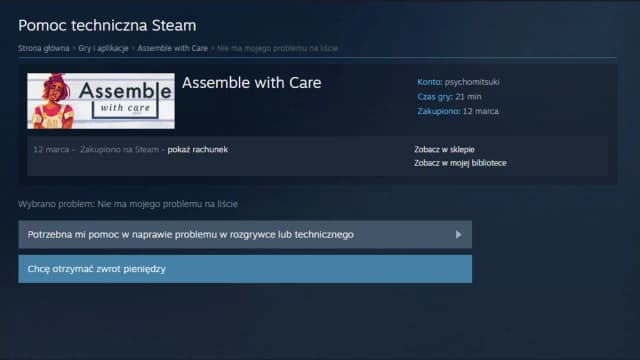Udostępnianie swojej biblioteki gier na Steam to świetny sposób na dzielenie się radością z grania z przyjaciółmi. Dzięki tej funkcji możesz pozwolić innym grać w swoje ulubione tytuły bez konieczności kupowania ich samodzielnie. W tym artykule przedstawimy prosty proces krok po kroku, który pozwoli ci udostępnić swoją bibliotekę gier, aby wszyscy mogli cieszyć się wspólnym graniem.
Wystarczy kilka prostych kroków, aby skonfigurować udostępnianie gier na Steam. Zalogujesz się na swoje konto, przejdziesz do ustawień i wybierzesz odpowiednią opcję. Co więcej, możesz udostępnić swoją bibliotekę maksymalnie pięciu osobom, co sprawia, że jest to idealne rozwiązanie dla graczy, którzy chcą dzielić się swoimi doświadczeniami. Przeczytaj dalej, aby dowiedzieć się, jak to zrobić. Najważniejsze informacje:- Aby udostępnić bibliotekę, musisz zalogować się na swoje konto Steam i przejść do ustawień.
- Wybierz opcję "Rodzinne" i aktywuj udostępnianie gier na wybranym komputerze.
- Możesz autoryzować maksymalnie 5 kont do korzystania z twojej biblioteki gier.
- Nie wszystkie gry mogą być udostępniane; istnieją pewne wyjątki, o których warto wiedzieć.
- W przypadku problemów z udostępnianiem, istnieją sposoby na ich rozwiązanie, które omówimy w artykule.
Jak udostępnić bibliotekę Steam: krok po kroku do prostego dzielenia się grami
Udostępnienie swojej biblioteki Steam innym osobom jest prostym procesem, który pozwala dzielić się grami z przyjaciółmi. Aby rozpocząć, zaloguj się na swoje konto Steam na komputerze, na którym chcesz udostępnić gry. Po zalogowaniu się, przejdź do ustawień, gdzie znajdziesz wszystkie potrzebne opcje do skonfigurowania udostępniania.
Następnie, będziesz musiał wybrać opcję "Rodzinne" w ustawieniach. W tym miejscu zaznacz pole, które pozwala na autoryzację udostępniania gier na tym komputerze. Po aktywowaniu tej opcji, możesz wybrać konta, którym chcesz udostępnić swoją bibliotekę. Pamiętaj, że możesz udostępnić swoją bibliotekę maksymalnie pięciu osobom.
Zaloguj się na swoje konto Steam i przejdź do ustawień
Logowanie do Steam jest pierwszym krokiem w procesie udostępniania gier. Otwórz aplikację Steam i wprowadź swoje dane logowania. Po zalogowaniu, kliknij na swoje imię w lewym górnym rogu, a następnie wybierz "Ustawienia" z rozwijanego menu. W ten sposób uzyskasz dostęp do wszystkich opcji, które będą potrzebne do skonfigurowania udostępniania.
Wybierz opcję "Rodzinne" i aktywuj udostępnianie gier
Kiedy już jesteś w ustawieniach, znajdź sekcję "Rodzinne". To tutaj możesz aktywować udostępnianie gier. Zaznacz pole, które mówi "Autoryzuj udostępnianie gier na tym komputerze". Po tym kroku, będziesz mógł wybrać konta, które będą miały dostęp do twojej biblioteki. Pamiętaj, aby zapisać zmiany przed zamknięciem ustawień.
- Upewnij się, że korzystasz z najnowszej wersji aplikacji Steam.
- Sprawdź, czy Twoje konto jest weryfikowane, aby uniknąć problemów z udostępnianiem.
- Nie zapomnij wybrać odpowiednich kont, którym chcesz udostępnić gry.
Ograniczenia i zasady udostępniania gier na Steam: co musisz wiedzieć
Podczas korzystania z opcji udostępniania gier na Steam, warto znać pewne ograniczenia i zasady, które mogą wpłynąć na to, jak dzielisz się swoją biblioteką. Przede wszystkim, Steam pozwala na udostępnienie gier tylko określonej liczbie kont. To oznacza, że musisz być świadomy, ile osób może korzystać z Twojej biblioteki gier, aby uniknąć problemów z dostępem.Warto również zwrócić uwagę na rodzaje gier, które można udostępniać. Nie wszystkie tytuły są dostępne do udostępnienia, co może być frustrujące, jeśli chcesz podzielić się czymś, co lubisz. Dlatego przed rozpoczęciem procesu udostępniania, zapoznaj się z zasadami dotyczącymi gier, aby nie napotkać nieprzyjemnych niespodzianek.
Liczba kont, którym możesz udostępnić bibliotekę
Steam pozwala na udostępnienie biblioteki gier maksymalnie pięciu kontom. To oznacza, że możesz wybrać do pięciu osób, które będą mogły korzystać z Twojej kolekcji gier. Warto pamiętać, że każde z tych kont musi być autoryzowane na komputerze, na którym chcesz udostępnić gry. Dzięki temu możesz kontrolować, kto ma dostęp do Twojej biblioteki, co jest bardzo przydatne w przypadku, gdy chcesz dzielić się grami tylko z wybranymi osobami.
| Typ konta | Możliwość udostępniania |
| Osobiste konto | Tak, maksymalnie 5 kont |
| Konto rodzinne | Tak, ale wymaga autoryzacji na komputerze |
| Konto z ograniczeniami | Nie, nie można udostępniać |
Jakie gry można udostępniać i jakie są wyjątki
Podczas korzystania z opcji udostępniania gier na Steam, istotne jest, aby wiedzieć, które tytuły możesz udostępnić oraz jakie są wyjątki. W większości przypadków, możesz udostępniać gry, które zostały zakupione bezpośrednio przez platformę Steam. Jednakże, nie wszystkie gry są dostępne do udostępnienia; niektóre tytuły mogą być objęte ograniczeniami ze względu na licencje lub umowy z wydawcami.
Na przykład, gry, które wymagają subskrypcji lub są częścią pakietów, mogą nie być udostępniane innym użytkownikom. Dodatkowo, niektóre tytuły z funkcją multiplayer mogą nie działać poprawnie, gdy są udostępniane, ponieważ wymagają osobnych kont dla każdego gracza. Dlatego przed podjęciem decyzji o udostępnieniu, zawsze warto sprawdzić szczegóły dotyczące konkretnej gry.
Najczęstsze błędy podczas udostępniania i jak je naprawić
Podczas udostępniania gier na Steam użytkownicy mogą napotkać różne problemy. Jednym z najczęstszych błędów jest nieautoryzowanie konta, co uniemożliwia innym dostęp do biblioteki gier. Aby to naprawić, upewnij się, że wszystkie konta, którym chcesz udostępnić gry, są odpowiednio autoryzowane na komputerze, z którego korzystasz. Innym problemem jest brak aktualizacji aplikacji Steam, co może prowadzić do błędów w udostępnianiu; regularne aktualizacje są kluczowe dla prawidłowego działania.
Warto również zwrócić uwagę na to, że niektóre gry mogą nie działać poprawnie w trybie udostępniania. Na przykład, gry z trybem multiplayer mogą wymagać osobnych kont, co może być źródłem frustracji. Aby uniknąć tych problemów, zawsze sprawdzaj szczegóły dotyczące gier przed ich udostępnieniem, co pozwoli zaoszczędzić czas i nerwy.
Jak zarządzać uprawnieniami do gier dla innych użytkowników
Zarządzanie uprawnieniami do gier, które udostępniasz, jest kluczowe dla kontroli nad swoją biblioteką. Możesz łatwo zarządzać dostępem do gier poprzez ustawienia Steam, gdzie możesz dodać lub usunąć konta, którym udostępniasz swoje tytuły. Jeśli zdecydujesz się cofnąć dostęp dla konkretnego użytkownika, wystarczy, że usuniesz go z listy autoryzowanych kont. Regularne przeglądanie listy uprawnień pomoże Ci utrzymać kontrolę nad tym, kto ma dostęp do Twojej biblioteki gier.
Czytaj więcej: Jak włączyć Steam Guard i zabezpieczyć swoje konto przed atakami
Korzyści z udostępniania biblioteki Steam: graj razem z przyjaciółmi
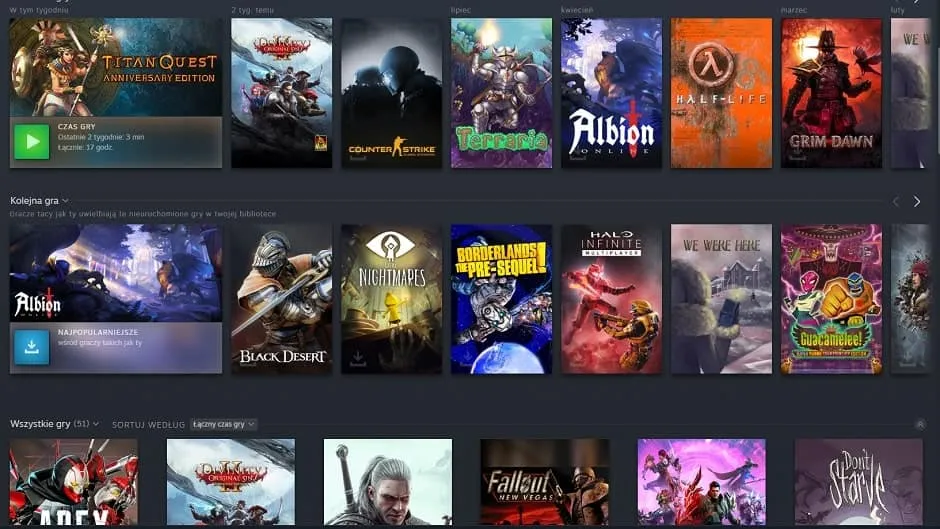
Udostępnianie swojej biblioteki Steam to nie tylko sposób na zaoszczędzenie pieniędzy, ale także doskonała okazja do wspólnego grania z przyjaciółmi. Dzięki tej funkcji możesz dzielić się swoimi ulubionymi grami, co pozwala innym na odkrywanie tytułów, które mogą im się spodobać. Wspólne granie może znacząco wzbogacić doświadczenia, ponieważ umożliwia dzielenie się emocjami i rywalizację w grach, które wszyscy lubicie.
Oprócz radości z grania razem, udostępnianie gier pozwala również na odkrywanie nowych tytułów. Gdy Twoi znajomi mają dostęp do Twojej biblioteki, mogą spróbować gier, które mogą być dla nich nowe lub nieznane. To świetny sposób na poszerzenie horyzontów gamingowych i znalezienie nowych ulubionych tytułów, które mogą później stać się częścią Twojej kolekcji.
Jak wspólne granie wpływa na doświadczenia z gier
Wspólne granie z przyjaciółmi ma ogromny wpływ na doświadczenia z gier. Dzieląc się emocjami i rywalizując w grach, zwiększasz swoje zaangażowanie oraz radość z rozgrywki. Wspólne sesje gamingowe mogą prowadzić do tworzenia niezapomnianych wspomnień, które będą trwać przez lata. Dzięki temu, gry stają się nie tylko formą rozrywki, ale także sposobem na zacieśnianie więzi z innymi.
Możliwości odkrywania nowych gier dzięki udostępnianiu
Udostępnianie biblioteki Steam otwiera drzwi do wielu nowych gier, które możesz odkryć dzięki znajomym. Kiedy Twoi przyjaciele korzystają z Twojej biblioteki, mogą spróbować tytułów, których sam byś nie wybrał. To doskonała okazja, aby poszerzyć swoje gamingowe horyzonty i zyskać nowe doświadczenia, które mogą być równie satysfakcjonujące, jak te, które już znasz.
Jak wykorzystać udostępnianie gier do budowania społeczności graczy
Udostępnianie biblioteki Steam to nie tylko sposób na wspólne granie, ale także doskonała okazja do budowania społeczności graczy. Możesz stworzyć grupy lub klany, w których członkowie będą mogli dzielić się swoimi ulubionymi tytułami, organizować wspólne sesje gamingowe oraz wymieniać się doświadczeniami i strategiami. Taka współpraca nie tylko zwiększa zaangażowanie, ale także sprzyja tworzeniu długotrwałych relacji, które mogą przerodzić się w przyjaźnie w świecie rzeczywistym.
Warto również rozważyć organizowanie wydarzeń online, takich jak turnieje czy maratony gier, w których mogą brać udział osoby z Twojej biblioteki. Dzięki temu, nie tylko zacieśnisz więzi z przyjaciółmi, ale także przyciągniesz nowych graczy, którzy mogą być zainteresowani dołączeniem do Twojej społeczności. Wspólne granie w takiej formie staje się nie tylko rozrywką, ale także sposobem na rozwijanie umiejętności i wiedzy o grach, co przyczyni się do lepszego doświadczenia w świecie gier.